Windows で MAC アドレスを見つける 7 つの方法

getmac、Get-NetAdapter などのコマンドを使用して、Windows で MAC アドレスを検索する方法。
TP-Link Wi-Fi 6 ルーターを海外のオンライン ショップで購入した場合、言語が理解できないことがあります。または、多くの言語を知っていて、デフォルトの言語とは異なる言語でルーターを構成したい場合があります。理由はどうであれ、TP-Link Wi-Fi 6 ルーターの初期クイック セットアップ ウィザード、管理者インターフェース、およびTetherアプリを使用して言語を変更する方法は次のとおりです。
コンテンツ
1. 初期設定ウィザードで TP-Link Wi-Fi 6 ルーターの言語を変更する方法
新しい TP-Link Wi-Fi 6 ルーターを購入したばかりで、現地の言語でセットアップしたい場合は、このガイドの手順に従ってTP-Link Wi-Fi 6 ルーターをセットアップしてください。管理パスワードを入力して確認したら、「始めましょう。」

TP-Link ルーターの管理者パスワードを設定する
次に、タイムゾーンを選択するよう求められます。ここで、セットアップ ウィザードと TP-Link ファームウェアで使用される言語を変更できます。現在の言語の名前の横の右上隅にある A の文字を探します。Aの文字をクリックまたはタップします。

Aの文字をクリックまたはタップ
これにより、TP-Link Wi-Fi 6 ルーターで利用可能なすべての言語のリストが開きます。目的の言語まで下にスクロールし、クリックまたはタップします。

使用する言語を選択してください
クイック セットアップ ウィザードは、必要な言語に切り替えます。TP-Link Wi-Fi 6 ルーターの設定が完了すると、そのファームウェアは設定を記憶し、選択した言語で引き続き管理できます。
2. TP-Link Wi-Fi 6 ルーターの言語を変更する方法
tplinkwifi.netまたは192.168.0.1にアクセスしてログインすると、初期設定時に使用された言語で管理ユーザー インターフェイスが表示されます。残念ながら、このチュートリアルの前の章で示したように、右上隅に A ボタンは表示されません。言語を変更するには、 Advancedをクリックまたはタップします。左側の列で、 [システム] (最後のオプション) まで下にスクロールし、クリックまたはタップします。次に、[時間と言語]に移動します。
詳細 -> システム -> 時間と言語に移動します。
右側で、[言語]フィール���内をクリックまたはタップしてドロップダウン リストを開き、使用する言語を選択します。
リストから新しい言語を選択してください
切り替え先の言語を選択したら、画面下部の [保存]を押します。

保存を押して新しい言語を適用します
TP-Link Wi-Fi 6 ルーターが選択した言語に切り替わります。
3. Tether アプリの言語を変更する方法
Tether アプリを使用して TP-Link Wi-Fi 6 ルーターを管理する場合、アプリはオペレーティング システムと同じ言語を自動的に使用します。そのため、Android スマートフォンまたは iPhone で言語を変更すると、アプリも言語を変更します。携帯電話またはタブレットの言語を変更する際にサポートが必要な場合は、次をお読みください。
ただし、スマートフォンのオペレーティング システム以外の言語を使用するようにアプリを手動で設定することもできます。これを行うには、左上隅にあるハンバーガー ボタンを押します。

左上のハンバーガーボタンをタップ
次に、開いたメニューで[設定] (リストの最後のオプション) をタップします。
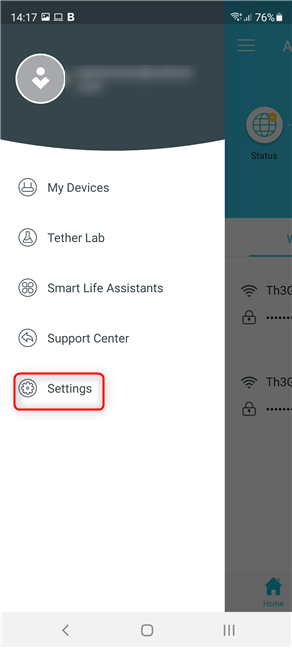
設定に移動
設定画面が表示されます。そこで、[言語] (リストの最初のエントリ)をタップします。
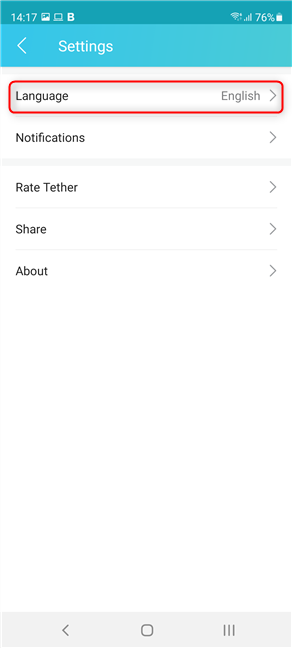
言語をタップ
サポートされている言語の長いリストが表示されます。下にスクロールして、使用する言語を見つけます。その名前をタップし、[保存] をタップします。
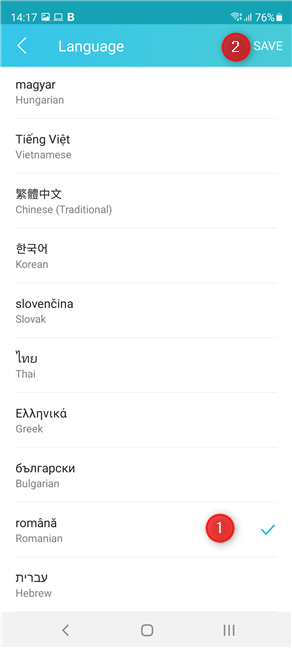
Tether アプリの言語を選択して保存します
Tetherアプリは、選択した言語を使用するようになりました。
TP-Link Wi-Fi 6 ルーターで使用したい言語は何ですか?
このガイドで説明したように、TP-Link Wi-Fi 6 ルーターの言語を変更することはそれほど難しくありません。含まれているメソッドの少なくとも 1 つが役立つはずです。このチュートリアルを終了する前に、TP-Link ルーターの設定に使用する言語を教えてください。以下にコメントしてお知らせください。
getmac、Get-NetAdapter などのコマンドを使用して、Windows で MAC アドレスを検索する方法。
資格情報マネージャーとは何ですか? Windows がパスワードをどのように保存しますか? それを使用して保存されたパスワードを表示、編集、または削除する方法は?
Windows サンドボックスを構成する方法、フォルダーを共有する方法、アプリとスクリプトを実行する方法、ネットワークを有効または無効にする方法。
Windows サービスの依存関係を確認し、スタートアップの種類を変更する方法を解説します。
PC と Web ブラウザーまたはスマートフォンの Tether モバイル アプリを使用して、TP-Link Wi-Fi 6 ルーターのファームウェアをアップグレードする方法。
iPhone に PUK コードを入力して、新しい SIM PIN コードを作成し、それを使用して iPhone のロックを解除する方法。
Android データセーバーとは Android でデータセーバーを有効にする方法。アプリをホワイトリストに登録して無制限のデータを使用する方法。データセーバーをオフにする方法。
さまざまな無料アプリを使用して、任意のファイル拡張子と任意のサイズのランダム ファイルを Windows で作成する方法。
Windows でゲームをプレイする際に、Radeon Software オーバーレイ (ALT+R) を無効にする方法を解説します。
キーボード、Windows 10 のクイック アクション、設定アプリなどを使用して、Windows 10 で輝度を上げたり下げたりする方法。
Google Chrome、Mozilla Firefox、Opera、および Microsoft Edge でモバイル ブラウザー エミュレーターを有効にして使用する方法。モバイルブラウザエミュレータ
Windows 11 で ftp をネットワーク ドライブとしてマップする方法。ファイルエクスプローラーからアクセス可能なネットワーク共有とネットワークの場所をマップする方法について詳しく解説します。
Audacity を使用してオーディオ ファイルをリバースし、曲を逆方向に再生し、バックマスクされたメッセージを発見する方法をご覧ください。
ルーターの初期設定時または初期設定後に、Tether モバイル アプリから TP-Link ID を追加または作成する方法。
Windows 10 で DHCP リース時間を確認および変更する方法について詳しく解説します。DHCPリース時間を理解し、設定を最適化しましょう。
Samsung の携帯電話で Galaxy AI を使用する必要がなくなった場合は、非常に簡単な操作でオフにすることができます。 Samsung の携帯電話で Galaxy AI をオフにする手順は次のとおりです。
InstagramでAIキャラクターを使用する必要がなくなったら、すぐに削除することもできます。 Instagram で AI キャラクターを削除するためのガイドをご紹介します。
Excel のデルタ記号 (Excel では三角形記号とも呼ばれます) は、統計データ テーブルで頻繁に使用され、増加または減少する数値、あるいはユーザーの希望に応じた任意のデータを表現します。
すべてのシートが表示された状態で Google スプレッドシート ファイルを共有するだけでなく、ユーザーは Google スプレッドシートのデータ領域を共有するか、Google スプレッドシート上のシートを共有するかを選択できます。
ユーザーは、モバイル版とコンピューター版の両方で、ChatGPT メモリをいつでもオフにするようにカスタマイズすることもできます。 ChatGPT ストレージを無効にする手順は次のとおりです。
デフォルトでは、Windows Update は自動的に更新プログラムをチェックし、前回の更新がいつ行われたかを確認することもできます。 Windows が最後に更新された日時を確認する手順は次のとおりです。
基本的に、iPhone で eSIM を削除する操作も簡単です。 iPhone で eSIM を削除する手順は次のとおりです。
iPhone で Live Photos をビデオとして保存するだけでなく、ユーザーは iPhone で Live Photos を Boomerang に簡単に変換できます。
多くのアプリでは FaceTime を使用すると SharePlay が自動的に有効になるため、誤って間違ったボタンを押してしまい、ビデオ通話が台無しになる可能性があります。
Click to Do を有効にすると、この機能が動作し、クリックしたテキストまたは画像を理解して、判断を下し、関連するコンテキスト アクションを提供します。
キーボードのバックライトをオンにするとキーボードが光ります。暗い場所で操作する場合や、ゲームコーナーをよりクールに見せる場合に便利です。ノートパソコンのキーボードのライトをオンにするには、以下の 4 つの方法から選択できます。
Windows を起動できない場合でも、Windows 10 でセーフ モードに入る方法は多数あります。コンピューターの起動時に Windows 10 をセーフ モードに入れる方法については、WebTech360 の以下の記事を参照してください。
Grok AI は AI 写真ジェネレーターを拡張し、有名なアニメ映画を使ったスタジオジブリ風の写真を作成するなど、個人の写真を新しいスタイルに変換できるようになりました。
Google One AI Premium では、ユーザーが登録して Gemini Advanced アシスタントなどの多くのアップグレード機能を体験できる 1 か月間の無料トライアルを提供しています。
iOS 18.4 以降、Apple はユーザーが Safari で最近の検索を表示するかどうかを決めることができるようになりました。




























